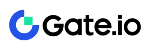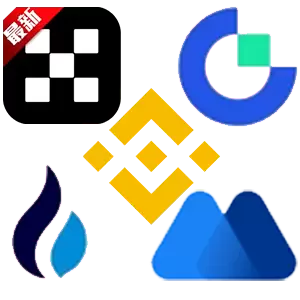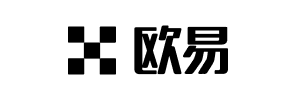本文目录导读:
在使用Gate.io等加密货币交易平台时,双重认证(2FA)是保障账户安全的重要措施之一,谷歌认证码(Google Authenticator)是最常用的2FA工具之一,但有时用户可能需要更改或重置谷歌认证码,例如更换手机、丢失设备或遇到验证码失效的情况,本文将详细介绍如何在Gate.io上更改谷歌认证码,并提供相关安全建议。
为什么需要更改谷歌认证码?
谷歌认证码是一种基于时间的一次性密码(TOTP),通常绑定在用户的手机上,以下情况可能需要更改或重置谷歌认证码:
- 更换手机或设备:如果用户更换手机或卸载了Google Authenticator应用,原有的认证码将无法使用。
- 认证码失效:由于时间同步问题或应用故障,谷歌认证码可能无法正确生成。
- 安全疑虑:如果怀疑认证码可能泄露,建议立即更换以提高账户安全性。
- 误删应用或数据丢失:如果不小心删除了Google Authenticator或丢失了备份密钥,需要重新绑定。
更改Gate.io谷歌认证码的步骤
在Gate.io上更改谷歌认证码需要先解除原有的绑定,然后重新设置新的认证码,以下是详细步骤:
步骤1:登录Gate.io账户
- 访问Gate.io官网并登录账户。
- 进入“账户安全”或“安全设置”页面(通常在个人中心或账户管理部分)。
步骤2:关闭原有的谷歌认证
- 在安全设置中找到“谷歌验证(Google Authenticator)”选项。
- 点击“关闭”或“解除绑定”按钮。
- 系统可能会要求进行身份验证(如邮箱验证码或短信验证码),以确保是账户持有人操作。
步骤3:重新绑定新的谷歌认证码
- 在安全设置中,选择“开启谷歌验证”或“绑定Google Authenticator”。
- 系统会生成一个二维码和16位备份密钥(务必妥善保存此密钥)。
- 打开手机上的Google Authenticator应用(可在Google Play或App Store下载)。
- 点击“+”或“扫描二维码”,扫描Gate.io提供的二维码。
- 如果无法扫描,可以手动输入16位密钥。
- 完成绑定后,Google Authenticator将生成6位动态验证码。
步骤4:验证并完成设置
- 在Gate.io页面上输入Google Authenticator生成的6位验证码。
- 确认无误后,点击“提交”或“完成绑定”。
- 系统会提示绑定成功,此时新的谷歌认证码已生效。
注意事项
- 备份密钥至关重要:在绑定谷歌认证码时,Gate.io会提供16位备份密钥,务必将其保存在安全的地方(如密码管理器或离线存储),如果手机丢失或应用损坏,可以使用此密钥恢复认证码。
- 确保时间同步:Google Authenticator依赖设备时间,如果手机时间不准确,可能导致验证码失效,建议开启“自动同步时间”功能。
- 避免频繁更换:除非必要,否则不建议频繁更改谷歌认证码,以免增加账户风险。
- 使用备用验证方式:Gate.io通常支持多种2FA方式(如短信验证、邮箱验证),建议同时开启,以防谷歌认证失效。
常见问题解答(FAQ)
如果手机丢失,如何恢复谷歌认证码?
- 如果在绑定谷歌认证码时保存了16位备份密钥,可以在新设备上重新绑定。
- 如果没有备份密钥,需要通过Gate.io的客服支持进行身份验证,可能需要提供KYC信息以恢复账户访问权限。
谷歌认证码失效怎么办?
- 检查手机时间是否准确,尝试调整时间设置。
- 重新扫描二维码或手动输入备份密钥。
- 如果仍然无效,可以尝试关闭并重新绑定谷歌认证码。
能否同时使用多个谷歌认证设备?
- Google Authenticator默认不支持多设备同步,但可以使用Authy等支持云备份的2FA应用,或手动在多个设备上输入相同的密钥。
如何提高账户安全性?
- 除了谷歌认证码,建议启用短信验证、邮箱验证等多重认证方式。
- 定期更改密码,避免使用简单密码。
- 警惕钓鱼网站,确保访问的是官方Gate.io网址。
更改Gate.io的谷歌认证码是一个相对简单的过程,但需要谨慎操作,以避免账户被锁定或遭受安全风险,关键步骤包括解除旧绑定、备份新密钥、正确扫描二维码并验证,妥善保管备份密钥和启用额外的安全措施,可以最大程度地保护账户安全,如果在操作过程中遇到问题,建议联系Gate.io官方客服获取帮助。

通过本文的指导,用户可以顺利完成谷歌认证码的更改,并确保账户始终处于安全保护之下。